OpenOffice afree nyílt forráskódú szoftvercsomag, amely magában foglalja a Writer, egy alternatív toMicrosoft Word. Míg a Writer hihetetlenül jól működik, fájlokat mentopendocument szöveg (.ODT) formátum. Nem lehet probléma, kivéve, ha szüksége van ráfájlok megnyitása a Microsoft Word programban.
ha van Word 2010 vagy újabb, an .Az ODT fájl automatikusan megnyílik, ha duplán kattint. De mi van azokkal, akik a Word régebbi verzióit használják, vagy nincs telepítve a Word?
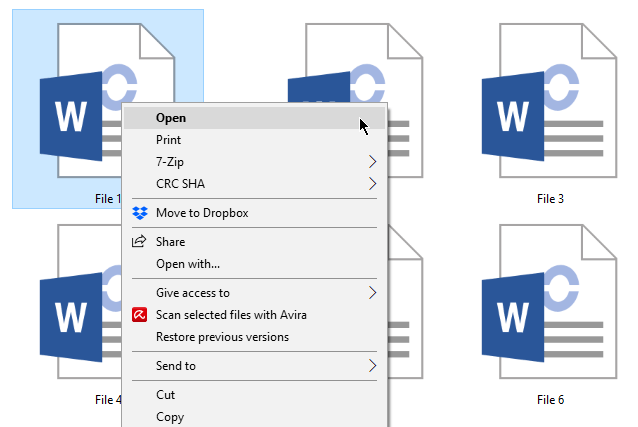
ne izgulj. Megmutatjuk, hogyan kell átalakítani .ODT a Word dokumentumhoz. Próbálja ki az alábbi módszerek egyikétaz alábbiakban felsorolt.
UseWordPad
az első módszera Wordpadet konvertálja .ODT fájlokat .DOC fájlok, Word fájlformátum. Keresse meg .ODT fájlt szeretne megnyitni. Kattintson a jobb gombbal a fájlra, majd kattintson a Megnyitás gombra.
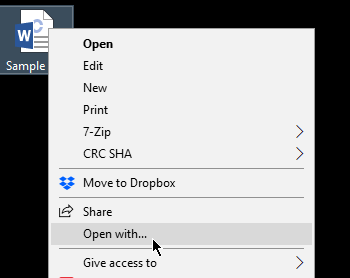
ez arra ösztönzi a Windows rendszert, hogy mutassa meg az összes kompatibilis alkalmazást. Válassza a WordPad lehetőséget a listából, majd kattintson az OK gombra.
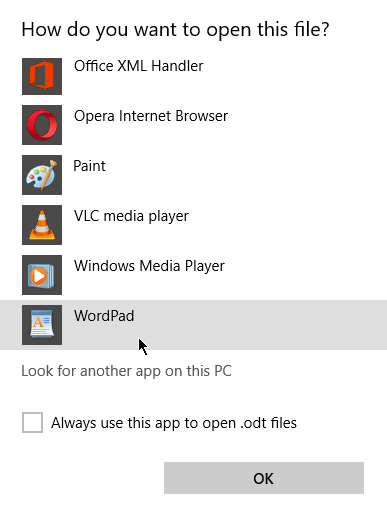
a fájl WordPad dokumentumként nyílik meg. Ugrás Fájl> Mentés másként > Office Open XML dokumentum.
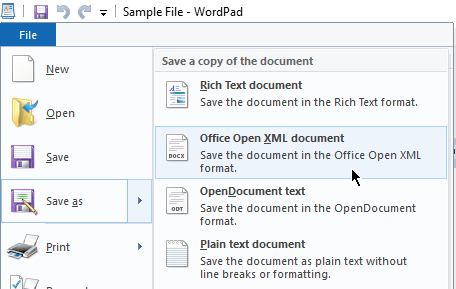
nevezze át a fájljátha szükséges, kattintson a Mentés gombra. Ez létrehoz egy .Az eredeti fájl DOC verziója. Most meg kellene tudjál férni a dokumentumhoz MS Word-ben.
fájlok konvertálása Online
számos harmadik fél webhelye lehetővé teszi a felhasználók számára a konvertálást .ODT hogy .DOC fájlok. Ezeknek a webhelyeknek általában ugyanaz a folyamata. A felhasználók feltöltik a konvertálni kívánt fájlt, kiválasztják a konvertálni kívánt formátumot, majd letöltik a kimenetet. Bizonyos esetekben egy linket e-mailben küldünk a felhasználóknak, hogy megmondják nekik, hol töltsék le a fájlt.
a konvertálás Előttfájlok online, győződjön meg róla, hogy jó hírű szolgáltatást használ.
Goto Google Drive
tudta, hogy a Google Drive segítségével fájlokat konvertálhat? A Google Drive ingyenes. Csak az aGoogle-fiókra van szüksége.
nyissa meg a Google Drive-ot és jelentkezzen be. Az irányítópulton LÉPJEN az új > fájlfeltöltés elemre. Válassza ki a konvertálni kívánt fájlt, majd kattintson a Megnyitás gombra.
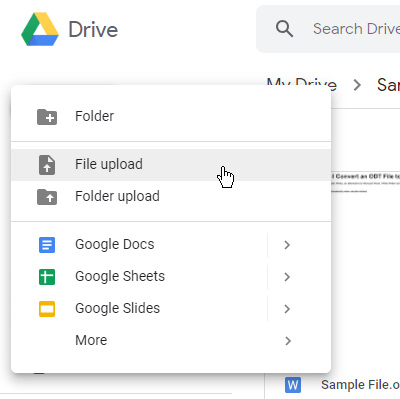
Alternatív megoldásként áthúzhatja a fájlt a Google Drive-ra.
feltöltés után kattintson duplán a dokumentumra. Kattintson A Gombra Nyissa Meg A Google Dokumentumokkal.

ez a folyamatlehetővé teszi a felhasználók számára a fájlok szerkesztését a Google Dokumentumokon keresztül, amely egy webalapú alkalmazás a dokumentumok szerkesztéséhez..Az alkalmazáson keresztül megnyitott ODT fájlok automatikusan átalakulnak .DOCformat.
a dokumentum letöltéséhez lépjen a > letöltés > Microsoft Word fájlba.
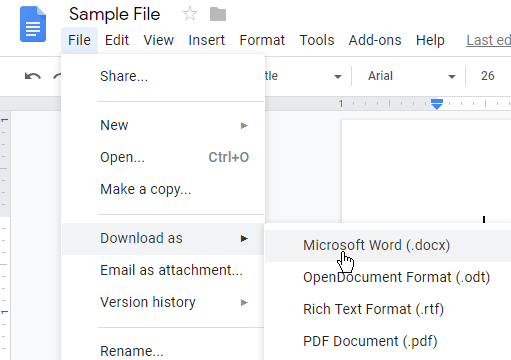
menj a sajátadefault Chrome letöltési hely (általában a Letöltések mappa). Meg fogod találni .DOC másolatot a fájl ott. Nyissa meg a Word – ben, és szerkessze a szokásos módon.
megjegyzés: a samemethod lehet használni, hogy mentse a fájlokat PDF formátumban.
miért nem tudom megnyitni az ODT fájljaimat?
mi történik, hanem tudja megnyitni .ODT fájlok a fenti módszerek bármelyikével? Ha ez a helyzet,van esély arra, hogy ami van, az nem egy .ODT fájl kezdődik. A Somefiles fájlkiterjesztésekkel rendelkezik, amelyek úgy tűnik .ODT, de valójában nem.
An .Az ADT fájlpéldául egy ACT nevű termékkel használt fájlformátum. An .ODM kiterjesztés lehetkönnyen összetéveszthető .ODT. Ezt a formátumot azonban az Overdivef nevű cég használja a médiafájlok mentéséhez.
következtetés
meg kellkonvertálni .ODT fájlok Word formátumba, hogy megnyissák őket Word-ben. Az összes tárgyalt módszer közül a WordPad használata lenne a legegyszerűbb és legbiztonságosabb megoldás.
a GoogleDrive használata ugyanolyan jól működik, de ahhoz, hogy működjön, online kell lennie.
néhány harmadik félaz OpenOffice a Microsoft Word konverterekhez működik. De egyesek nem olyan biztonságosak, mintmások. Meg kell tennie néhány kutatást, hogy melyik .ODT a Word documentconverters legit.